La fonction de modélisation de projets 3D de réhabilitation d'Autodesk Civil 3D permet d'optimiser la pente transversale des projets 3D de réhabilitation (notamment des routes et des autoroutes).
Comme dans n'importe quel autre modèle de projet 3D Autodesk Civil 3D, un modèle de projet 3D de réhabilitation repose sur des données et des objets Autodesk Civil 3D et les exploite, notamment des éléments de profil type, des axes, des lignes de profil en long, des surfaces et des cibles. Le projet 3D de réhabilitation gère les données et relie différents éléments de profil type de réhabilitation (appliqués à différents intervalles d'abscisses curvilignes) aux lignes de base et à leurs lignes de profil en long de surface finale.
Une fois que vous avez créé le modèle de projet 3D de réhabilitation, le nom du projet 3D est affiché dans l'ensemble Projets 3D de l'onglet Prospecteur. Vous pouvez apporter des modifications de la même manière que vous le feriez dans un modèle de projet 3D standard. Vous pouvez également ajouter d'autres éléments de profil type (n'appartenant pas à la réhabilitation) au projet 3D de réhabilitation. Pour en savoir plus, reportez-vous à la rubrique A propos des éléments de profil type.
- Créer des lignes de profil en travers d'un projet 3D de réhabilitation à afficher dans un dessin de profil en travers.
- Extraire des solides ou des lignes caractéristiques du terrain d'un projet 3D de réhabilitation.
- Créer des surfaces à partir d'un projet 3D de réhabilitation.
- Créer des références de données pour un projet 3D de réhabilitation.
Pour en savoir plus, reportez-vous à la rubrique A propos de la modélisation de projets 3D.
Toutefois, le flux de travail de création d'un projet 3D de réhabilitation diffère légèrement de la procédure standard utilisée pour créer d'autres modèles de projet 3D. Pour créer un objet de projet 3D de réhabilitation, vous devez indiquer un style de projet 3D, un calque de projet 3D, une ligne de base (axe et ligne de profil en long), des abscisses curvilignes de départ et de fin d'une zone de réhabilitation, ainsi qu'une surface cible. Ensuite, vous allez utiliser la palette Paramètres de réhabilitation pour spécifier les propriétés et les saisies de voie, ainsi que modifier les paramètres d'entrée de réhabilitation, notamment les ajustements de pente transversale, ou encore les paramètres de rabotage et de nivellement. Une fois que vous avez appliqué les paramètres de réhabilitation au projet 3D de réhabilitation, Autodesk Civil 3D crée automatiquement le profil type de réhabilitation pour le projet 3D de réhabilitation, puis affecte automatiquement les éléments de profil type d'optimisation de la pente transversale et/ou de réhabilitation appropriés aux zones du projet 3D de réhabilitation. Vous pouvez vérifier le profil type qui a été créé lors de l'application des paramètres de réhabilitation au projet 3D de réhabilitation dans la boîte de dialogue Propriétés du projet 3D. Dans la boîte de dialogue Propriétés du profil type, vous pouvez également consulter les éléments de profil type de réhabilitation qui ont été affectés au profil type de réhabilitation du projet 3D de réhabilitation.
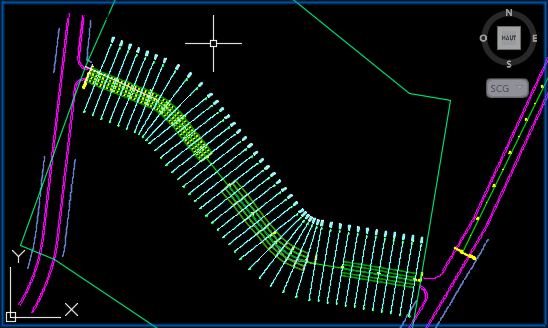
Onglet du ruban Editeur de projet 3D de réhabilitation
Lorsque vous sélectionnez une zone de réhabilitation au sein d'un projet 3D de réhabilitation, l'onglet du ruban Editeur de projet 3D de réhabilitation s'affiche et la palette Paramètres de réhabilitation est automatiquement ancrée sur la partie droite de la fenêtre de l'application Autodesk Civil 3D. Pour en savoir plus sur la création et/ou la sélection de zones de projet 3D de réhabilitation, reportez-vous à la rubrique Pour modifier un projet 3D de réhabilitation.
- Ajouter des zones de réhabilitation au projet 3D de réhabilitation.
- Naviguer entre les abscisses curvilignes de la zone du projet 3D de réhabilitation sélectionnée.
- Ouvrir la palette Paramètres de réhabilitation.
- Ouvrir le gestionnaire de réhabilitation, modifier la pente acceptée et générer des rapports.
- Modifier l'affichage de la ligne de suivi de l'abscisse curviligne dans les fenêtres.
- Configurer les options de suivi de l'abscisse curviligne.
- Effectuer un zoom sur l'étendue, sur un décalage et une altitude, ou sur un élément de profil type.
- Modifier les options d'affichage/de modification de la ligne de profil en travers du projet 3D.
- Modifier la configuration par défaut de la fenêtre de l'Editeur de projet 3D de réhabilitation.
- Modifier l'affichage des objets.
Gestion et modification des projets 3D de réhabilitation
Dessins de profils en travers de projets 3D de réhabilitation
Lors de la modification d'une zone de projet 3D de réhabilitation, Autodesk Civil 3D affiche par défaut trois fenêtres personnalisées qui peuvent être utilisées pour consulter et/ou modifier les paramètres pour chaque ligne de profil en travers afin de répondre aux exigences de conception des abscisses curvilignes sélectionnées dans les zones du projet 3D de réhabilitation. Pour en savoir plus, reportez-vous à la rubrique A propos des lignes de profils en travers du projet 3D de réhabilitation.
Génération de rapports de réhabilitation
Le gestionnaire de réhabilitation permet de générer des rapports sur la correction de la pente transversale et sur le rabotage et le nivellement pour les abscisses curvilignes sélectionnées dans les zones du projet 3D de réhabilitation. Ce gestionnaire peut également être utilisé pour vérifier les violations aux exigences de la géométrie de conception, ainsi que pour modifier les paramètres de réhabilitation pour chaque ligne de profil en travers. Pour en savoir plus, reportez-vous à la rubrique Pour générer des rapports sur les projets 3D de réhabilitation.